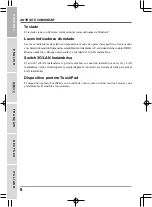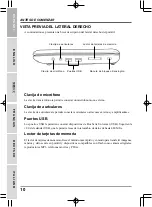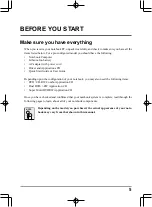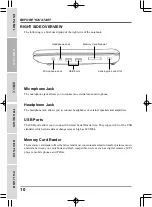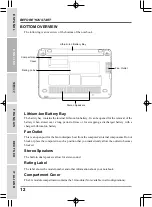PRIMEROS PASOS
19
Usar el TouchPad
Su ordenador lleva incorporado un dispositivo puntero TouchPad. Se utiliza para controlar el
movimiento del puntero para seleccionar elementos en la pantalla.
El TouchPad consiste en un control de cursor, un botón izquierdo y un botón derecho. El control
del cursor funciona del mismo modo que un ratón y mueve el cursor por la pantalla. Sólo necesita
una ligera presión de la punta de su dedo. Los botones izquierdo y derecho funcionan igual que los
botones de un ratón. La funcionalidad real de los botones puede variar dependiendo de la aplicación
que se esté usando.
Hacer clic
Hacer clic significa pulsar y soltar un botón. Para hacer clic con el botón izquierdo, mueva al
cursor hasta el elemento que desee seleccionar, pulse el botón izquierdo una vez y suéltelo
inmediatamente. Para hacer clic con el botón derecho, mueva al cursor del ratón hasta el elemento
que desee seleccionar, pulse el botón derecho una vez y suéltelo inmediatamente. También puede
realizar la función de hacer clic pulsando ligeramente en el TouchPad una vez.
Hacer doble clic
Hacer doble clic significa pulsar y soltar el botón izquierdo dos veces rápidamente. Este
procedimiento no funciona con el botón derecho. Para hacer doble clic con el botón izquierdo,
mueva al cursor hasta el elemento que desee seleccionar, pulse el botón izquierdo dos veces y
suéltelo inmediatamente. También puede realizar la función de hacer doble clic pulsando ligeramente
en el TouchPad dos veces.
Arrastrar
Arrastrar significa mantener pulsado el botón izquierdo, mientras mueve el cursor. Para arrastrar,
mueva el cursor hasta el elemento que desee mover. Mantenga pulsado el botón izquierdo mientras
mueve el elemento a su nueva ubicación y luego suéltelo. Arrastrar también se puede llevar a cabo con
el TouchPad. Primero, pulse el TouchPad dos veces en el elemento que desee mover, asegurándose de
dejar el dedo sobre la plataforma tras la pulsación final. A continuación, mueva el objeto a su nueva
ubicación moviendo su dedo por el TouchPad y luego suelte el dedo.
Summary of Contents for kira 8 series
Page 1: ...KIRA serie 8 ...
Page 2: ......
Page 3: ...MANUAL DEL USUARIO E S PA Ñ O L ...
Page 24: ...MEMO ...
Page 25: ...USER S MANUAL E N G L I S H ...
Page 46: ...MEMO ...
Page 47: ......
Page 49: ...3 ...
Page 51: ...5 CD DVD CD RW CD Dual DVD RW CD Super Multi DVD RW ...
Page 53: ...7 300 3G Wireless LAN ...
Page 55: ...9 LAN RJ 45 LAN 10 100 Base TX RJ 45 USB USB 2 0 480 Mb s LAN RJ 45 USB ...
Page 57: ...11 Kensington Kensington ...
Page 59: ...13 2 1 2 1 2 30 ...
Page 61: ...15 POST BIOS POST POST ...
Page 63: ...17 3G Wireless LAN 3G WLAN 3G Wireless LAN ...
Page 65: ...19 2 2 ...
Page 67: ...21 Macrovision Macrovision ...
Page 68: ...MEMO ...
Page 69: ...MANUEL DE L UTILISATEUR F R A N Ç A I S ...
Page 90: ...MEMO ...
Page 91: ...BENUTZERHANDBUCH D E U T S C H ...
Page 112: ...MEMO ...
Page 113: ...MANUALE DELL UTENTE I TA L I A N O ...
Page 134: ...MEMO ...
Page 135: ......
Page 136: ......
Page 137: ......
Page 138: ......
Page 139: ......
Page 140: ......
Page 141: ......
Page 142: ... ...
Page 143: ......
Page 144: ......
Page 145: ......
Page 146: ......
Page 147: ... ...
Page 148: ......
Page 149: ......
Page 150: ... ...
Page 151: ... ...
Page 152: ... ...
Page 153: ......
Page 154: ... ...
Page 155: ......
Page 156: ...MEMO ...
Page 157: ......
Page 158: ......
Page 159: ......
Page 160: ......
Page 161: ... ...
Page 162: ...6 ...
Page 163: ...7 ...
Page 164: ...8 ...
Page 165: ...9 ...
Page 166: ...10 ...
Page 167: ...11 ...
Page 168: ...12 ...
Page 169: ... ...
Page 170: ...14 ...
Page 171: ...15 ...
Page 172: ...16 ...
Page 173: ...17 ...
Page 174: ...18 ...
Page 175: ...19 ...
Page 176: ... ...
Page 177: ......
Page 178: ...MEMO ...
Page 179: ......
Page 180: ...2 ...
Page 181: ...3 ...
Page 182: ...4 ...
Page 183: ...5 ...
Page 184: ...6 ...
Page 185: ...7 ...
Page 186: ...8 ...
Page 187: ...9 ...
Page 188: ...10 ...
Page 189: ...11 ...
Page 190: ...12 ...
Page 191: ...13 ...
Page 192: ...14 ...
Page 193: ...15 ...
Page 194: ...16 ...
Page 195: ...17 p ...
Page 196: ...18 ...
Page 197: ...19 ...
Page 198: ...20 ...
Page 199: ...21 ...
Page 200: ...MEMO ...
Page 202: ...www airis es ...